- Чтобы настроить Majestic SEO как поисковую систему для проверки ключевых слов в Chrome
- Чтобы установить Majestic в качестве поисковой системы проверки обратных ссылок в Chrome
- Теперь используйте ваши новые поисковые системы в Chrome
- Другие строки поиска и ярлыки, которые вы можете использовать:
- Чтобы увидеть карту мира ссылающихся доменов, используйте эту строку:
- Чтобы увидеть, какие другие веб-сайты имеют тот же IP-адрес, что и любой URL, попробуйте следующую строку:
- Есть другие любимые инструменты Majestic? Вот общий способ настройки Chrome:
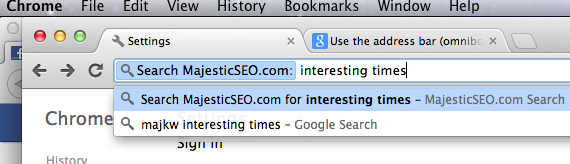
MajesticSEO как поисковая система в Chrome
Пока я настраивал новый Расширение анализатора обратных ссылок На прошлой неделе в магазине Chrome я заметил, что вы можете легко добавить Majestic SEO в качестве поисковой системы в Google Chrome и осуществлять поиск прямо из браузера. Какая экономия времени! На самом деле - вы можете сделать это по крайней мере двумя способами - один для поиска Majestic по ключевому слову и один для поиска URL по обратным ссылкам. Это займет 30 секунд, поэтому установите его. Теперь вы сможете мгновенно просматривать наши данные разными способами.
Чтобы настроить Majestic SEO как поисковую систему для проверки ключевых слов в Chrome
В меню Google Chrome выберите Chrome> Настройки
В разделе «Поисковые системы» выберите «Управление поисковыми системами…».
Вы должны увидеть такой экран:
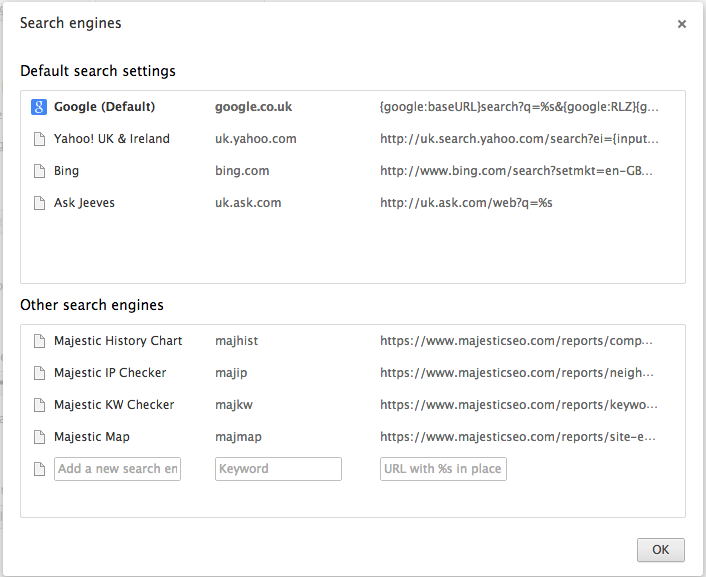
В диалоговом окне «Другие поисковые системы» введите «majesticseo.com» в первом поле. Во втором блоке вы можете указать себе легкий ярлык, например, «май». Вы будете использовать это, чтобы легко использовать Majestic из вашего браузера. Поскольку я собираюсь показать вам два способа использования Majestic в качестве поисковой системы, первый из них предназначен для поиска по ключевому слову - поэтому мое сокращение - «majkw».
В третьей коробке, вырезать и вставить это:
https://www.majesticseo.com/reports/keyword-checker?keywords=%s&IndexDataSource=F&kwt=phrase
(Если вы хотите по умолчанию использовать исторический индекс и получать большие числа, вместо этого измените IndexDataSource = F на IndexDataSource = H
Нажмите ОК.
Если вы действительно смелый, вы можете попробовать установить его в качестве движка по умолчанию ... но давайте предположим, что пока нет.
Чтобы установить Majestic в качестве поисковой системы проверки обратных ссылок в Chrome
Аналогичные шаги, но в окне других поисковых систем:
Поместите majesticseo.com в столбец 1 (или, если хотите, вы можете быть более конкретным, например, « Majestic URL Checker », чтобы отличаться от Keyword Checker.
Поместите что-нибудь легко запоминающееся и напечатайте как majurl в средней колонке
Вырежьте и вставьте это в колонку 3:
https://www.majesticseo.com/reports/site-explorer/summary/%s?IndexDataSource=F
Нажмите OK, чтобы сохранить.
Теперь используйте ваши новые поисковые системы в Chrome
Все, что вам нужно сделать, это набрать ваш ярлык (мой был «majkw»), затем пробел на панели инструментов Chrome (где вы обычно вводите веб-адрес), и Chrome автоматически понимает, что все, что вы вводите в следующем, следует искать в инструменте проверки ключевых слов Majestic , Точно так же, в моем примере, печатая majurl, затем пробел по умолчанию ищет домен или URL.
Таким образом, «интересные времена Майка» (без кавычек) заканчиваются этим, если у вас есть платный аккаунт Majestic:
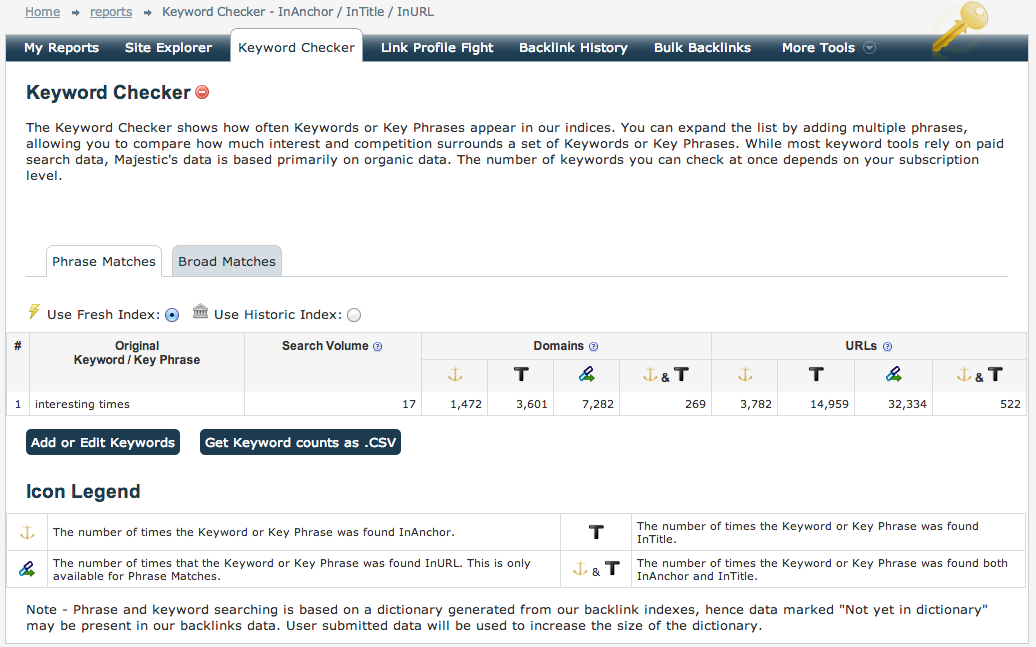
Другие строки поиска и ярлыки, которые вы можете использовать:
Чтобы использовать инструмент Backlink History, попробуйте следующую строку:
https://www.majesticseo.com/reports/compare-domain-backlink-history?IndexDataSource=H&d0=%s
Чтобы увидеть карту мира ссылающихся доменов, используйте эту строку:
https://www.majesticseo.com/reports/site-explorer/map?folder=&q=%s&oq=example.com&IndexDataSource=F
Чтобы увидеть, какие другие веб-сайты имеют тот же IP-адрес, что и любой URL, попробуйте следующую строку:
Проверка соседства
Есть другие любимые инструменты Majestic? Вот общий способ настройки Chrome:
В основном выполняйте поиск практически по любому разделу или инструменту в Majestic SEO и измените ключевое слово или URL, которые вы искали, на «% s» (в процентах, затем на букву s) в результирующей строке, которая возвращается Majestic SEO. Если указать это в качестве требований к поисковой системе в третьем столбце, это означает, что Chrome знает, куда вставить критерии поиска при использовании поисковой системы.
Если вы еще этого не сделали, вам также следует установить расширение анализатора обратных ссылок Majestic , теперь доступно бесплатно в магазине Chrome.
назад
Com/reports/keyword-checker?Com/reports/site-explorer/summary/%s?
Com/reports/compare-domain-backlink-history?
Com/reports/site-explorer/map?



